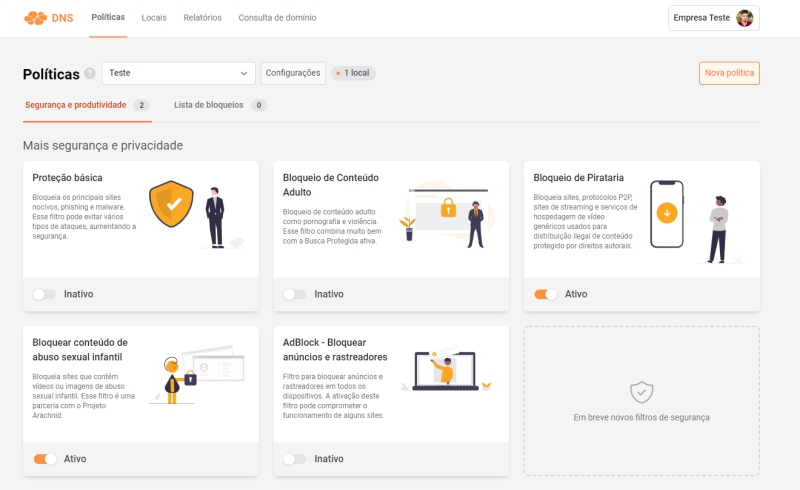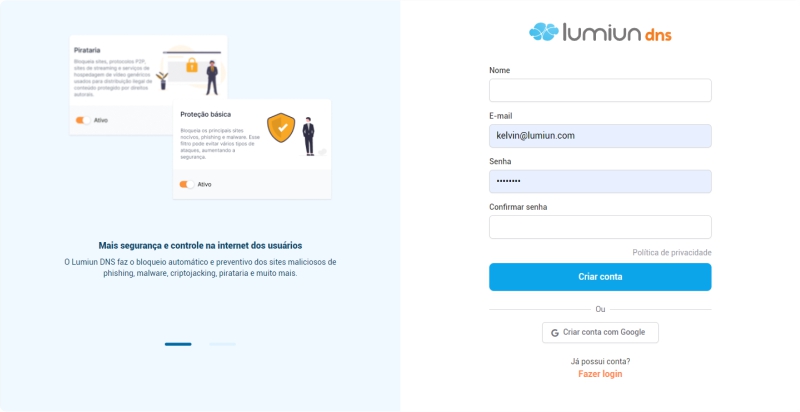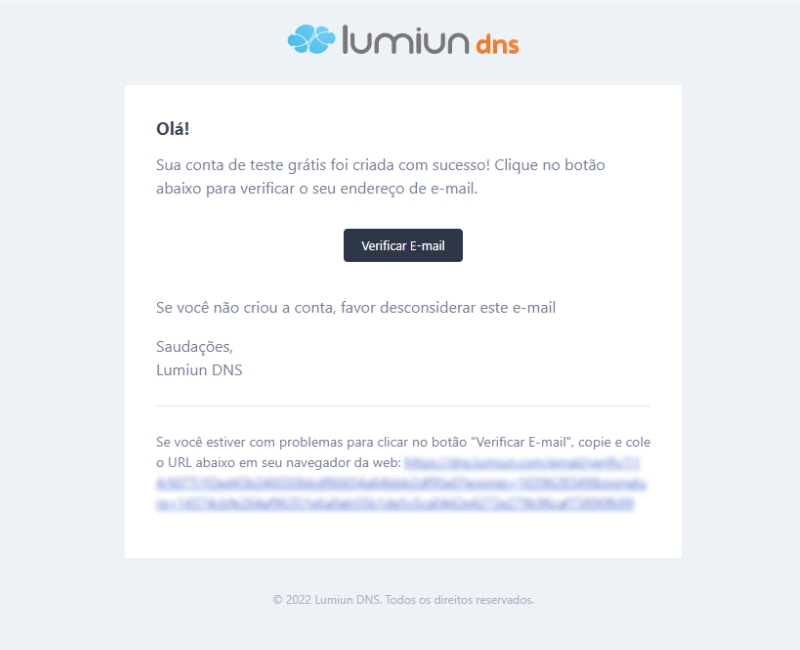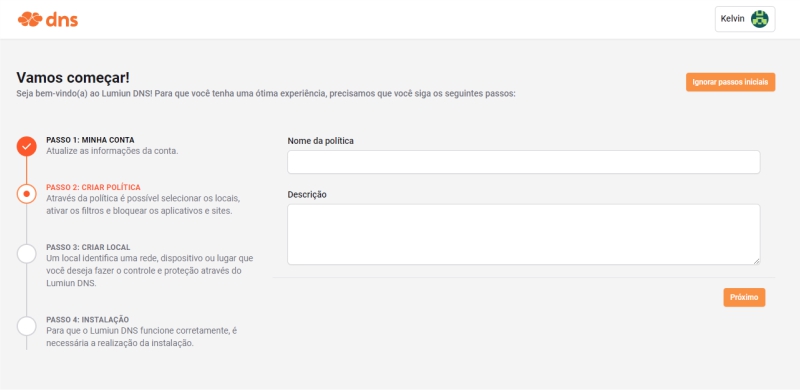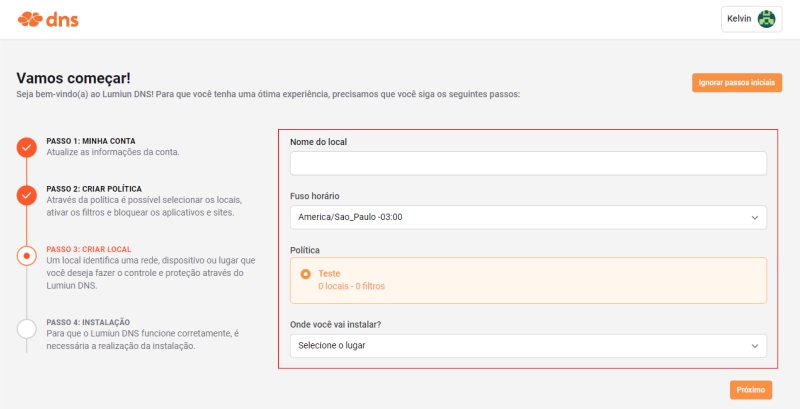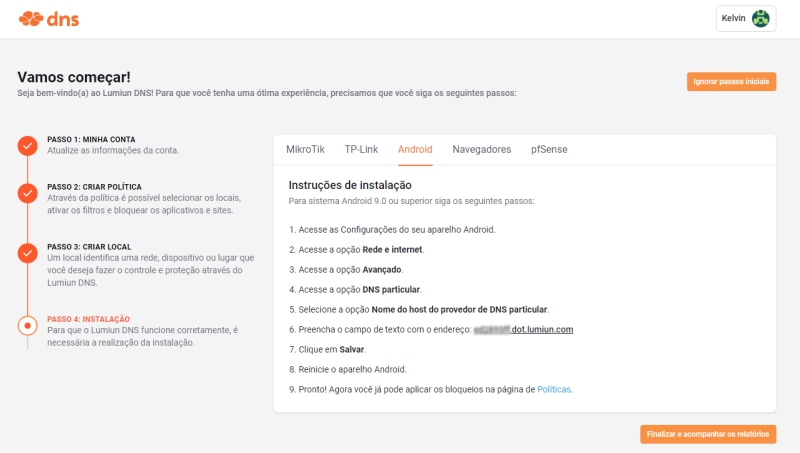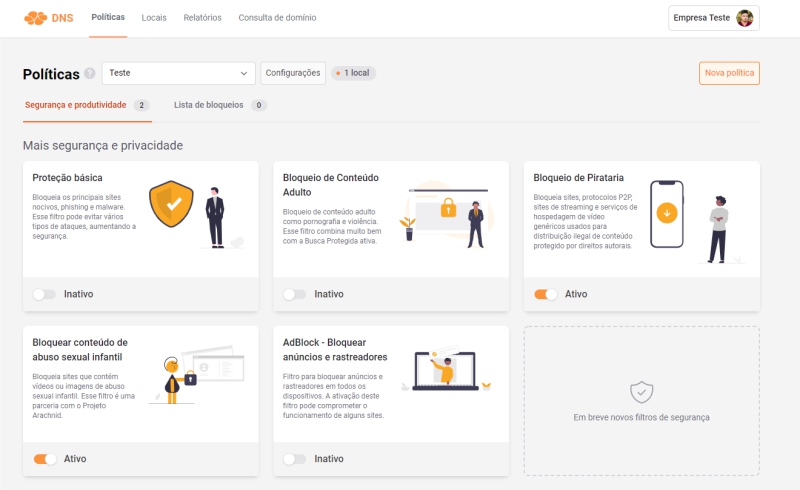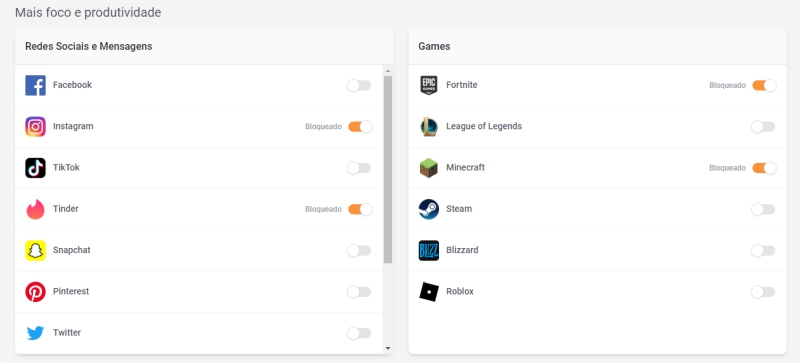O sistema operacional Android, utilizado por 78% dos dispositivos móveis no Brasil, tem como principal característica, sua conectividade e compatibilidade com diversos outros dispositivos, sistemas e aplicativos. Dessa forma, traz benefícios visíveis no dia-a-dia de trabalho. Mas como tudo na vida corporativa, existe um porém: o uso incorreto de dispositivos deste tipo pode custar caro para a empresa.
Em pesquisas recentes foi descoberto que um em cada oito smartphones no Brasil está infectado com malwares, que podem causar vazamento de dados e, até mesmo complicações para a empresa com à Lei Geral de Proteção de Dados, que inclusive pode punir empresas que atuam de forma negligente com os dados sob sua responsabilidade.
É importante que as empresas tenham cuidado e busquem prevenir o uso incorreto de dispositivos corporativos.
Pensando neste cenário, trouxemos neste texto 3 ferramentas que juntas, podem adicionar uma camada extra de proteção em dispositivos Android, tornando os acessos mais seguros e protegendo os dados dos usuários e também das empresas. São eles:
- Gerenciador de Senha: LastPass
- Antivírus: Avast
- Filtro de conteúdo Web: Lumiun DNS
Nas próximas linhas você verá as características de cada um e como as ferramentas trabalham em conjunto para instaurar uma proteção efetiva em dispositivos Android e mais:
Um passo a passo de como instalar cada uma delas no seu dispositivo Android.
1º LastPass: gerencie e proteja suas senhas
Proteger senhas parece ser extremamente simples, fácil e até um pouco “idiota”, mas, segundo uma pesquisa da Kaspersky, é muito importante e têm gerado muita dor de cabeça para pequenas e médias empresas no Brasil, quando negligenciado.
A pesquisa aponta que o roubo de senhas cresceu 143% ao longo do último ano no Brasil, somente em pequenas e médias empresas. Neste mesmo cenário empresarial, a empresa de segurança na internet, relata que o Brasil lidera o ranking de ataques virtuais.
Dados estes que deixam visíveis os motivos para utilizar um gerenciador de contas e senhas como o LastPass.
O LastPass é um gerenciador de senhas que protege suas senhas e informações pessoais, criptografando os caracteres inseridos nos campos de usuário e senha.
Com ele é possível armazenar senhas e logins, criar perfis de compras online, gerar senhas fortes por meio de sugestões ou pelo gerador do próprio aplicativo, além de localizar informações pessoais com segurança.
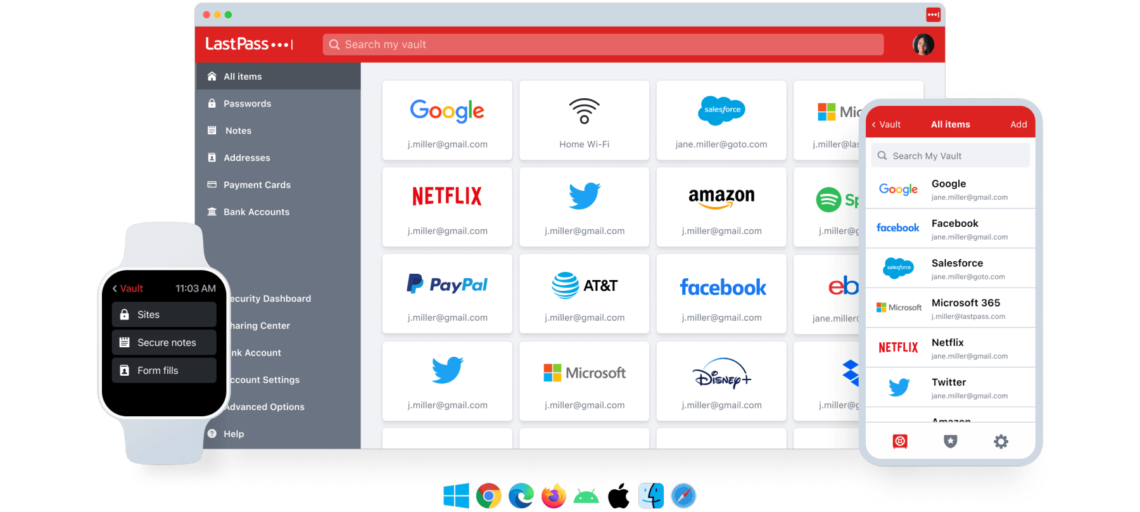
Para empresa os benefícios são extremamente relevantes:
- Elimina a reutilização de senhas por funcionários – Com o gerador de senhas do LastPass, você elimina o uso contínuo de senhas para diversos acessos pelos funcionários, aumentando a segurança das senhas da empresa.
- Faz o gerenciamento de senhas em um só local – Não dependa de planilhas e faça a supervisão com um painel de administração completo.
- Protege dados confidenciais – Além das senhas e credenciais, anotações e informações podem ser protegidas adotando um modelo de segurança do LastPass.
- Faz o compartilhamento de senhas de forma fácil e segura – Compartilhe as credenciais com os funcionários e afiliados, gerencie os acessos e faça a gestão das senhas de forma segura.
Manter senhas seguras e protegidas é o primeiro passo para uma segurança efetiva para dispositivos Android nas empresas. Se você tem essa preocupação, considere o uso de ferramentas como o LastPass imediatamente. A solução é simples e completa.
Veja abaixo como é simples instalar o LastPass no seu dispositivo Android:
- Passo 1: Acesse a Play Store no seu dispositivo Android
- Passo 2: Procure por “LastPass” na caixa de pesquisa
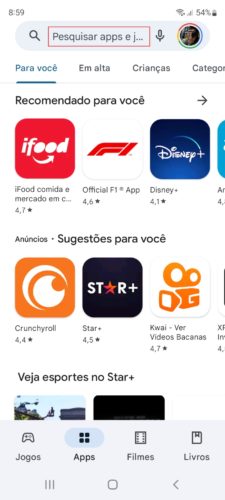
- Passo 3: clique em “Instalar” e aguarde o processo de instalação
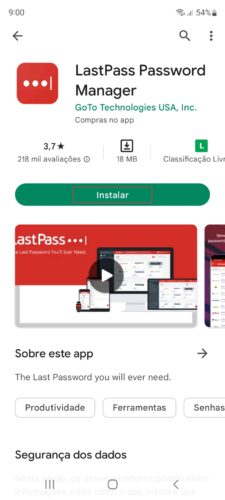
- Passo 4: clique em “Abrir”
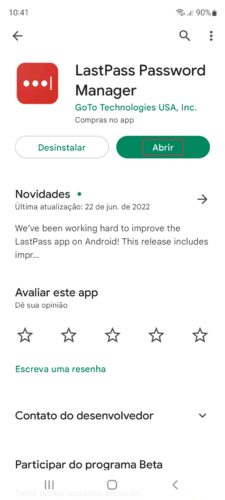
- Passo 5: faça seu registro no botão “Registrar” e gerencie suas contas e senhas
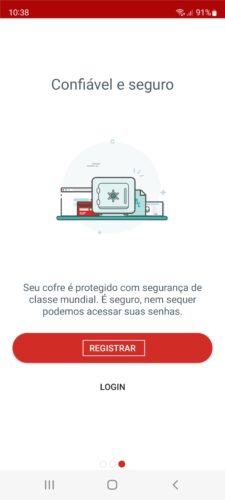
Preencha os dados solicitados e crie sua senha mestre. As etapas para gerenciamento de senhas são simples e bem intuitivas. Além disso, todo o aplicativo está em português brasileiro.
2º Avast Antivírus
Outro ítem que parece básico mas realmente é importante: utilizar um antivírus em dispositivos móveis, principalmente Android, onde há mais usuários utilizando, consequentemente, mais tentativas de ataques.
O Avast Mobile Security para Android é uma boa alternativa de antivírus gratuito para usuários desse sistema.
Além de proteções básicas contra malwares, ransomwares e spywares, o Avast faz uma verificação de segurança automática em redes Wi-Fi, protegendo seu dispositivo de redes públicas possivelmente perigosas.

Para usuários empresariais que trabalham em redes externas, existe também a funcionalidade de bloquear e apagar dados do dispositivo em caso de roubo ou perda.
Além disso, os desenvolvedores do software se preocupam em não interferir no desempenho do dispositivo, deixando o funcionamento do aplicativo em segundo plano, sem consumir energia da bateria em excesso.
Veja agora o passo a passo para instalação do Avast no seu dispositivo Android.
- Passo 1: acesse a Play Store no seu dispositivo Android
- Passo 2: procure por “Avast” na caixa de pesquisa
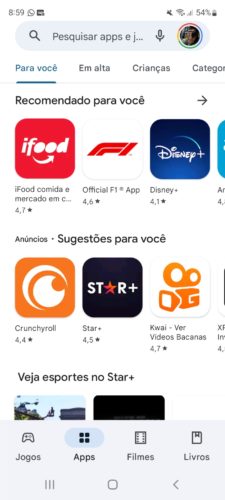
- Passo 3: clique em “Instalar” e aguarde o processo de instalação
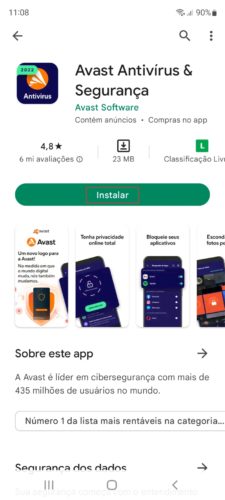
- Passo 4: clique em “Abrir”
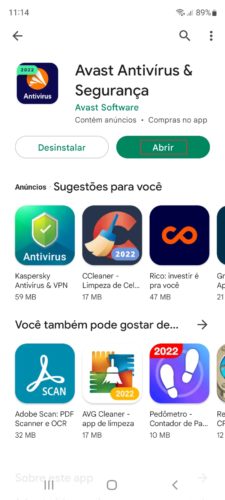
- Passo 5: faça seu primeiro acesso e escaneamento

Logo no início, o Avast faz uma varredura completa no seu dispositivo, a fim de encontrar arquivos ou aplicativos maliciosos.
O sistema é simples e bem intuitivo, além de ser todo em português brasileiro.
3º Filtro de conteúdo Web com Lumiun DNS
O Lumiun DNS é um serviço de filtragem de requisições DNS e classificação de conteúdo, que pode ser facilmente utilizado na rede de internet por dispositivos Android.
Seus benefícios e funcionalidades são inúmeros e vão desde proteções básicas e automáticas como bloqueio de conteúdo adulto e pirataria, até mesmo o bloqueio de conteúdos de abuso sexual infantil e bloqueio de anúncios e rastreadores.
Em um contexto empresarial e remoto, onde o funcionário faz acessos em redes públicas, por exemplo, o Lumiun DNS trabalha de forma ativa e funcional protegendo o dispositivo e informações.
Veja algumas vantagens do uso do Lumiun DNS em dispositivos Android para funcionários remotos:
- Navegação segura em redes públicas
- Proteção dos dados e sistemas acessados remotamente
- Bloqueio de sites e aplicativos nocivos impossibilitando o acesso pelo funcionário remoto
- Busca protegida no Google, Bing e YouTube
- Estatísticas sobre os acessos e conexões dos dispositivos remotos
- Gerenciamento dos filtros e configurações totalmente remota na nuvem
- Suporte em português
Em um cenário empresarial, o Lumiun DNS pode adicionar uma terceira camada de proteção na internet, trabalhando em conjunto com as demais citadas anteriormente.
Agora, veja um passo a passo de instalação do Lumiun DNS no seu dispositivo Android.
Primeiramente, certifique-se que seu sistema operacional seja Android versão 9.0 ou superior.
- Passo 1: criar uma conta no Lumiun DNS
- Passo 2: confirmar cadastro no e-mail
Após o registro, confirme sua conta através do botão “Verifique seu e-mail” no e-mail que foi enviado para você. Se o e-mail não estiver na sua caixa de entrada, verifique a caixa de Spam e marque como “Não Spam” para receber os próximos.
- Passo 3: criar nova política
Após clicar no link de confirmação, você será redirecionado para o painel de controle do Lumiun DNS. Para facilitar a experiência, é exibida uma página com 3 passos iniciais.
O primeiro passo é criar uma política. Através da política é possível selecionar os locais, ativar os filtros e bloquear os aplicativos e sites.
- Passo 4: cadastrar novo local
No Lumiun DNS um local identifica uma rede, dispositivo ou lugar que você deseja fazer o controle e proteção.
Para cadastrar um local preencha o campo “Nome do local”, selecione o “Fuso horário”, marque a “Política” criada no passo anterior, selecione o local no campo “Onde você vai instalar?” e clique no botão “Próximo”.
- Passo 5: instalando o Lumiun DNS no Android
Após criar o local, você terá acesso a página de instalação. Selecione a aba “Android” e vamos seguir as instruções de instalação deste novo local.
- Passo 6: acesse as “Configurações” do seu aparelho Android
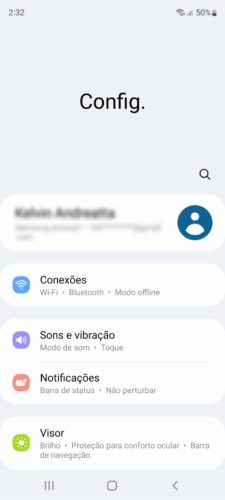
- Passo 7: acesse a opção “Rede e Internet ou “Conexões”
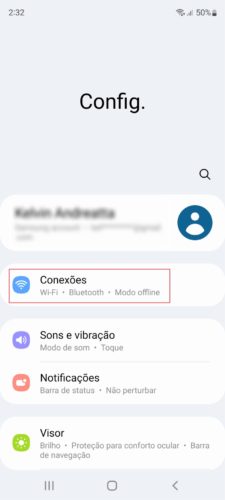
- Passo 8: acesse a opção “Avançado” ou “Mais configurações de conexão”
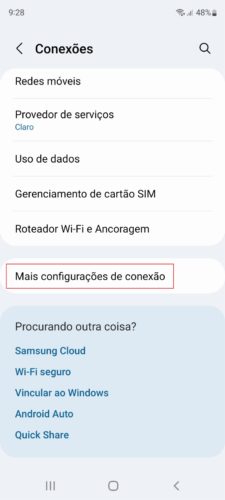
- Passo 9: acesse a opção “DNS particular” ou DNS privado”
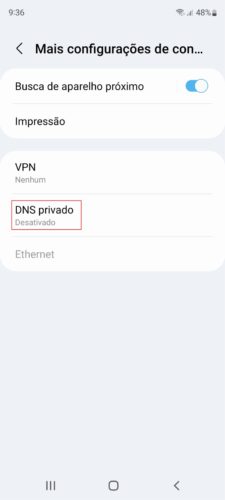
- Passo 10: clique em “Nome do host do provedor de DNS particular” ou Nome do host do provedor de DNS privado”
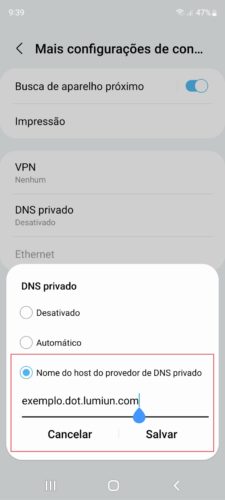
Preencha o campo de texto com o endereço disponível no passo 6 da página de instalação. Clique em “Salvar”.
- Passo 11: reinicie o dispositivo Android
Após reiniciar o dispositivo, você pode gerir os filtros e políticas fazendo login em https://dns.lumiun.com/login.
Todo o painel é extremamente simples e os filtros podem ser aplicados em poucos cliques. Além de filtros de segurança e privacidade, a solução conta com opções de bloqueio visando a produtividade e foco em tarefas específicas.
Você pode fazer um teste gratuito da solução por 14 dias, basta apenas fazer o registro e configurar a solução seguindo os passos citados acima.
A segurança da internet da sua empresa está nas suas mãos
Talvez você não tenha percebido, mas todas as 3 ferramentas citadas acima, agem de forma a evitar que usuários despreparados ou sem conhecimento, acessem, baixem, cliquem, enfim, naveguem na internet de forma perigosa, oferecendo riscos para si e principalmente para a empresa.
Em nossos artigos e materiais, orientamos e oferecemos conteúdos ricos para que empresários e profissionais de TI deem informações para seus funcionários, a fim de evitar quaisquer tipos de problemas com segurança na internet. Mas, como sabemos, esta tarefa não é tão simples, e mesmo com muito treinamento pode não funcionar.
Exatamente por isso, é importante utilizar ferramentas que façam isso por você. Evite o uso desprotegido de senhas com o LastPass, proteja os dispositivos móveis com o Avast Antivírus e bloqueie os acessos à sites e conteúdos nocivos com o Lumiun DNS.
Espero ter ajudado você a manter os dispositivos Android da sua empresa mais protegidos e os dados da sua empresa seguros.
Até mais!